Szöveg elrejtése/elrejtése a Microsoft Wordben!
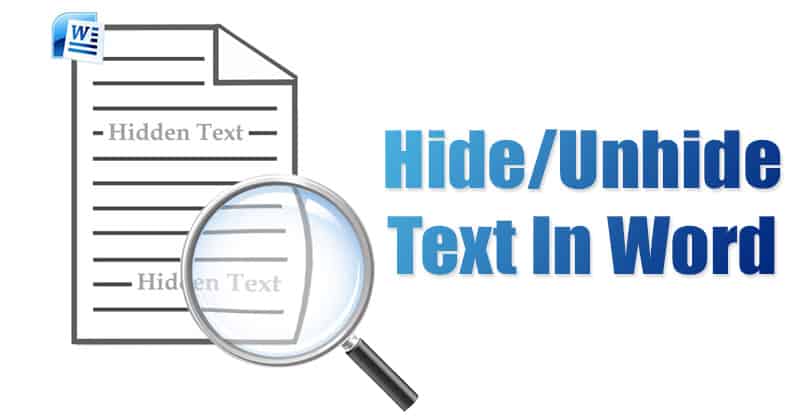
Jelenleg sok szövegszerkesztő szoftver áll rendelkezésre a Windows 10 rendszerhez. Ezek közül azonban a Microsoft Word volt az, amelyik leginkább használatos. A Microsoft Word a Microsoft Office Suite része, és lehetővé teszi Word dokumentumok létrehozását és kezelését.
A Microsoft Word többféle célra használható. Használhatja például képek tömörítésére, fájlok nyomtatására stb. Nem sokan tudnák, de akár el is rejtheti a szöveg bizonyos részeit egy dokumentumban a Microsoft Word segítségével.
Igen, a Microsoft Wordnek lehetősége van elrejteni a szöveget a dokumentumban. Miután elrejtette, kinyomtathatja a dokumentumot a láthatatlan szöveggel vagy anélkül. Számos oka lehet annak, hogy miért szeretne elrejteni egy szöveget a Microsoft Word programban. Lehet, hogy egy dokumentumot szeretne bemutatni, de bizonyos dolgokat rejtve szeretne tartani, kvízt készít, és elrejti a választ.
A szöveg elrejtésének/felfedésének lépései a Microsoft Word dokumentumban
Bármi legyen is az oka, a Microsoft Word rejtett szövegformázó funkcióját használhatja bármilyen szöveg elrejtésére. Ebben a cikkben megosztunk egy lépésről lépésre szóló útmutatót a szöveg elrejtéséhez a Microsoft Wordben Windows rendszeren. Nézzük meg.
1. lépés: Először is nyisson meg egy Word-dokumentumot a Windows 10 rendszerű számítógépén.
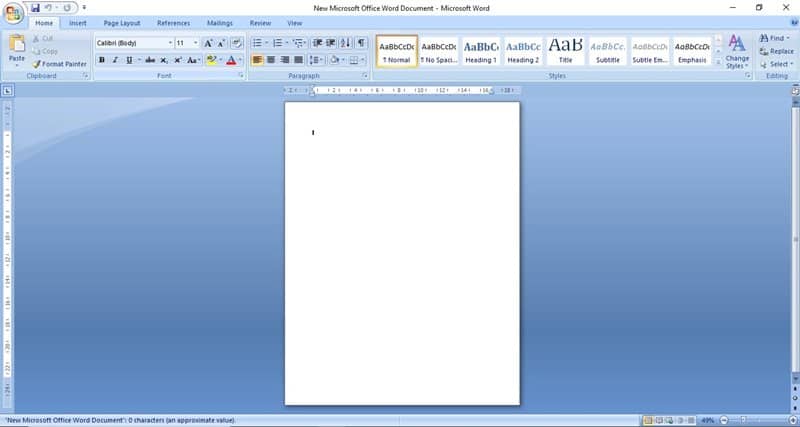
2. lépés. Most kezdjen el néhány sort beírni. Vagy megnyithatja a meglévő fájlt a Fájl > Megnyitás menüpontban is.
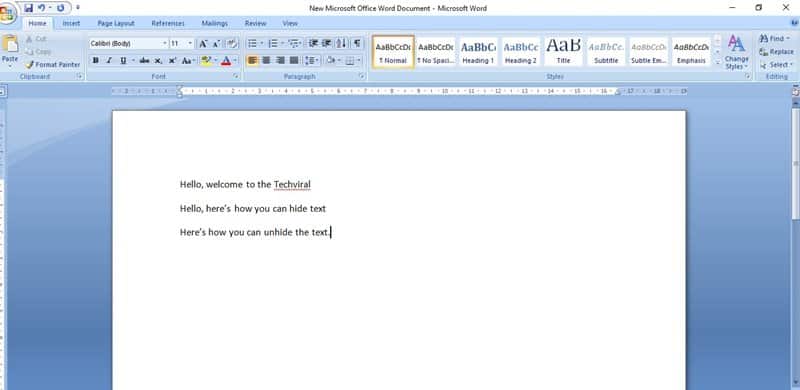
3. lépés. Most válassza ki az elrejteni kívánt szöveget a kurzorral való húzással.
4. lépés: Kattintson jobb gombbal a kiválasztott szövegre, és válassza a „Betűtípus” lehetőséget
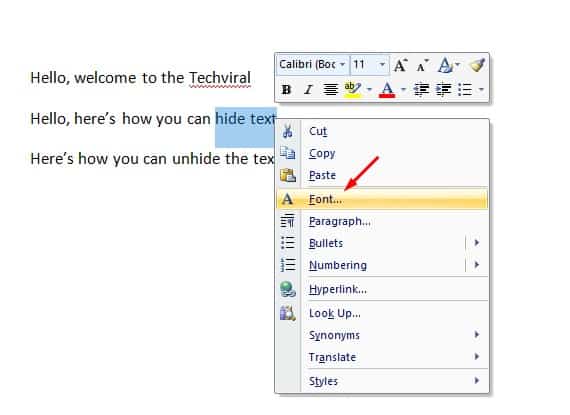
5. lépés: A Font beállításoknál jelölje be a “Rejtett” négyzetet, és kattintson az “OK” gombra.
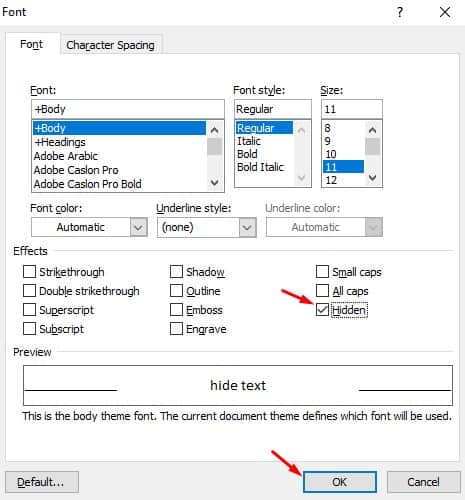
6. lépés: Ha kész, a kijelölt szöveg eltűnik a dokumentumból.
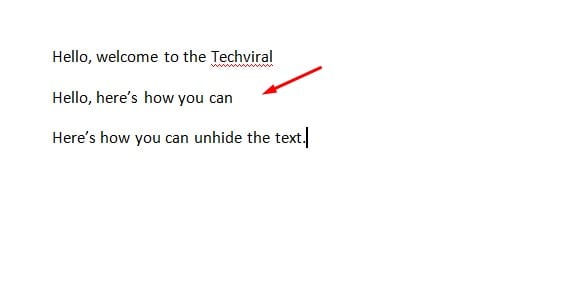
7. lépés: A rejtett szöveg megtekintéséhez kattintson a Fájl gombra, és válassza a “Word Options” lehetőséget.
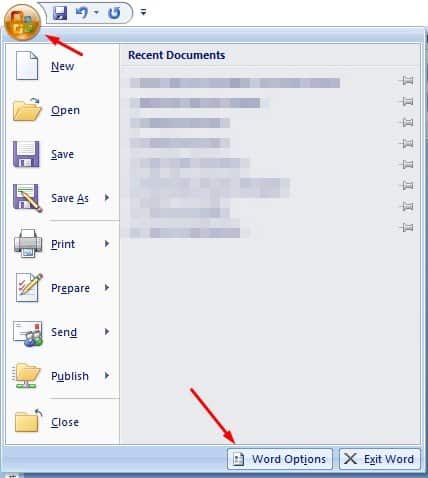
8. lépés Most válassza a „Kijelző” lapot.
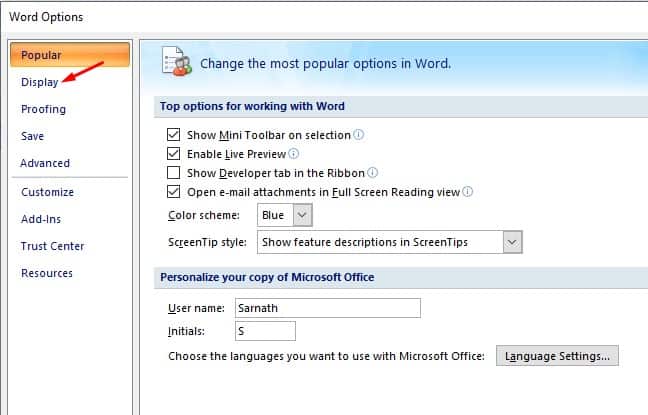
9. lépés: A “Mindig jelenítse meg ezeket a formázási jeleket a képernyőn” alatt jelölje be a “Rejtett szöveg” lehetőséget. Ez megjeleníti a rejtett szöveget.
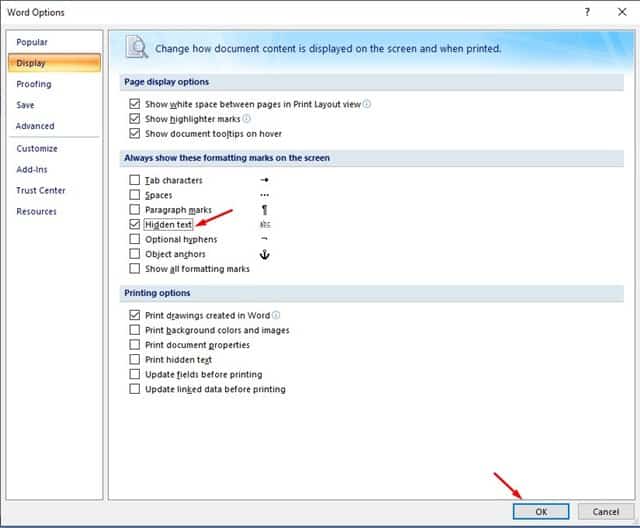
10. lépés Ha véglegesen fel szeretné tüntetni a szöveget, húzza át az elrejtett szöveget, kattintson rá jobb gombbal, és válassza a „Betűtípus” lehetőséget. A betűtípus-beállítások alatt törölje a jelet a „rejtett” opcióból, és kattintson az „Ok” gombra.

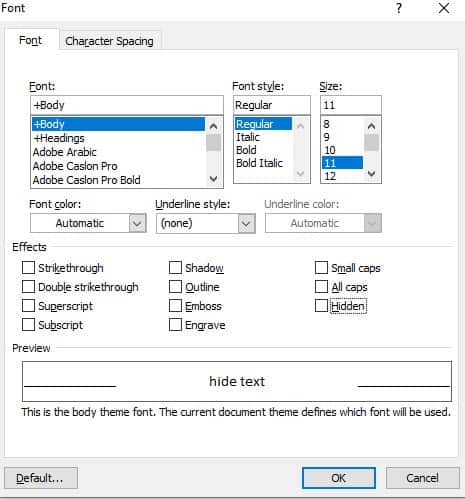
Ez az! Kész vagy. Így lehet elrejteni/felfedni a szöveget egy Microsoft Word dokumentumban.
Tehát ez a cikk arról szól, hogyan rejthet el szöveget egy Microsoft Word dokumentumban. Remélem, ez a cikk segített Önnek! Kérjük, ossza meg barátaival is. Ha kétségei vannak ezzel kapcsolatban, tudassa velünk az alábbi megjegyzés rovatban.




